Come fare uno screenshot su smartwatch Android Wear


Siete degli esperti di Android e pensate di conoscerne ogni segreto? Siete sicuri di saper scattare uno screenshot dal vostro smartwatch Android Wear? Immortalare il display del vostro smartphone sarà anche una passeggiata ma quando si parla di dispositivi indossabili la procedura potrebbe non essere poi così semplice.
Grazie al recente aggiornamento ad Android Wear è finalmente possibile effettuare uno screenshot dallo smartwatch in modo semplice e veloce. Scoprite subito come!

Se siete stati tra i primi avventurosi a sfoggiare un orologio intelligente sul vostro polso saprete bene che effettuare uno screenshot su Android Wear non è mai stata una passeggiata e che, per farlo, occorreva avere a disposizione un pc, installare l'SDK e utilizzare ADB. Una faticaccia che probabilmente vi ha fatto desistere in partenza dal fare lo screenshot.
Con gli ultimi aggiornamenti a Lollipop ed Android Wear la musica è finalmente cambiata e gli sviluppatori si sono decisi a rendere il processo più semplice ed intuitivo. La nuova versione Android non solo ottimizza la stabilità e la fluidità del sistema ma cerca di rendere ancora più funzionali ed intelligenti gli smartwatch e, con l'aggiornamento a 5.1.1 Lollipop è stato introdotto il supporto al WIFI e nuovi controlli tramite gesti.

Ora anche immortalare la schermata del vostro nuovo LG Watch Urbane o del vostro fidato Moto 360 e condividerla con i vostri amici sarà facile come bere un bicchiere d'acqua.
Requisiti
- Ultima versione di Android Wear sul vostro smartwatch
- Ultima versione dell'app di Android Wear sullo smartphone collegato allo smartwatch
- Attivate le opzioni sviluppatore sullo smartphone cliccando ripetutamente sul numero di build visualizzato nelle Info dispositivo
- Le opzioni sviluppatore nel dettaglio
Come procedere
Una volta che siete certi di avere installato su entrambi i dispositivi l'ultima versione di Android Wear, la procedura da seguire è davvero semplice:
- Lanciate l'applicazione di Android Wear sullo smartphone
- Accedete al menu delle impostazioni (lo trovate cliccando sui tre punti in alto a destra)
- Selezionate la voce Fai screenshot su indossabile
- Screenshot effettuato, riceverete una notifica di conferma sul vostro smartphone!
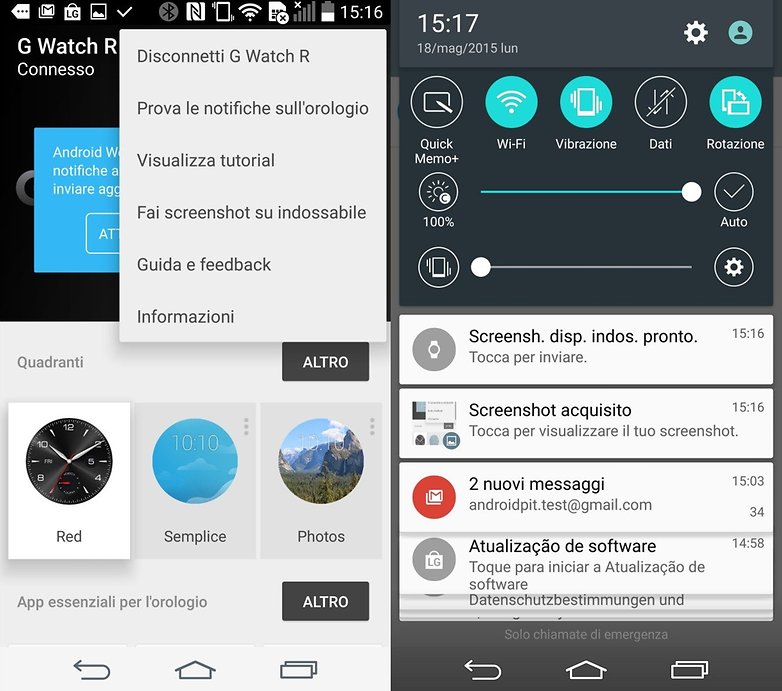
Una volta scattato lo screenshot della schermata attuale del vostro dispositivo indossabile la notifica vi verrà mostrata sul display dello smartphone (Screenshot disp. indos. pronto) e avrete la possibilità di condividerlo o inviarlo subito ai vostri amici via Gmail, Bluetooth, Google Drive, Dropbox ed altre app dedicate al cloud.
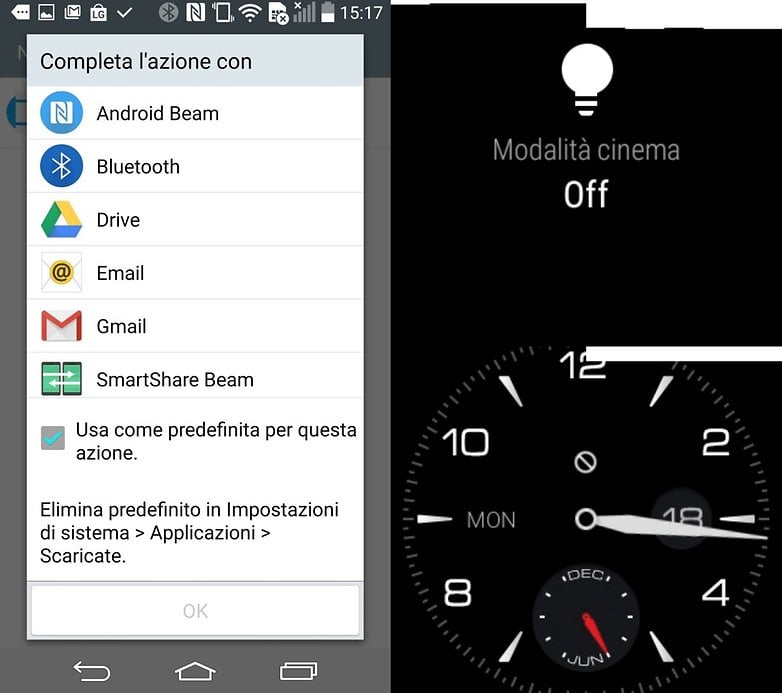
Abbiamo notato che gli screenshot effettuati dallo smartwatch vengono salvati automaticamente come screen.png, starà a voi modificarne il nome successivamente, quando decidere di caricarli in cloud. Ricordate inoltre che se non inviate o condividete lo screenshot accedendo al menu delle notifiche questo non verrà automaticamente salvato nella Galleria dello smartphone ma svanirà nel nulla!

